Чтобы начать пользоваться платежной системой, совершать выводы, снятия и переводы средств, необходимо осуществить вход на WebMoney кошелек. Алгоритмы входа могут отличаться в зависимости от того, какой WebMoney Keeper используется пользователем. Также способы входа могут отличаться в зависимости от устройства, с которого осуществляются действия.
Регистрация и вход в систему WM
Чтобы выполнить вход в личный кабинет WebMoney, необходимо получить данные для авторизации. Для этого нужна регистрация в системе, которую можно пройти на сайте mini.webmoney.ru. Она состоит из нескольких пунктов:
- Нажмите на клавишу «Регистрация», которая находится в центральной части страницы. Если пользователь входит в свой электронный кошелек через смартфон, то вначале нужно скачать мобильное приложение.
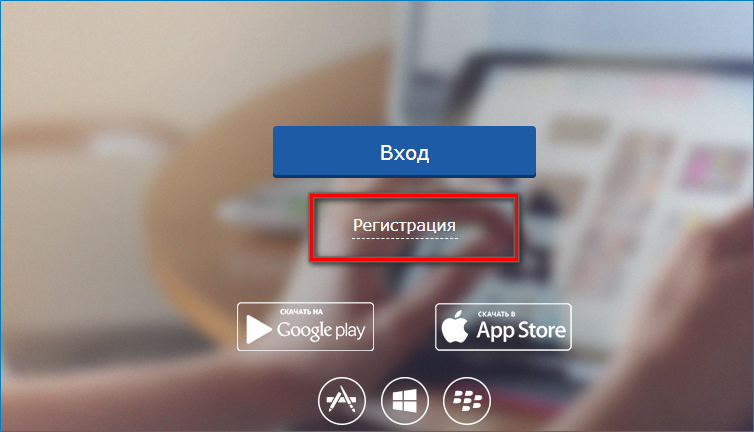
- Выберите, регистрируетесь ли в системе впервые, или уже есть WMID.
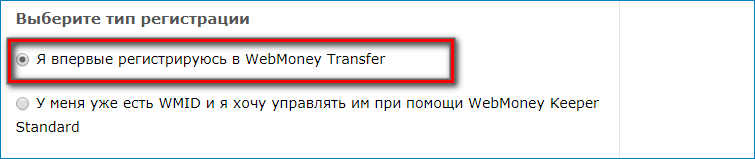
- Система попросит выбрать код страны и ввести номер мобильного телефона.
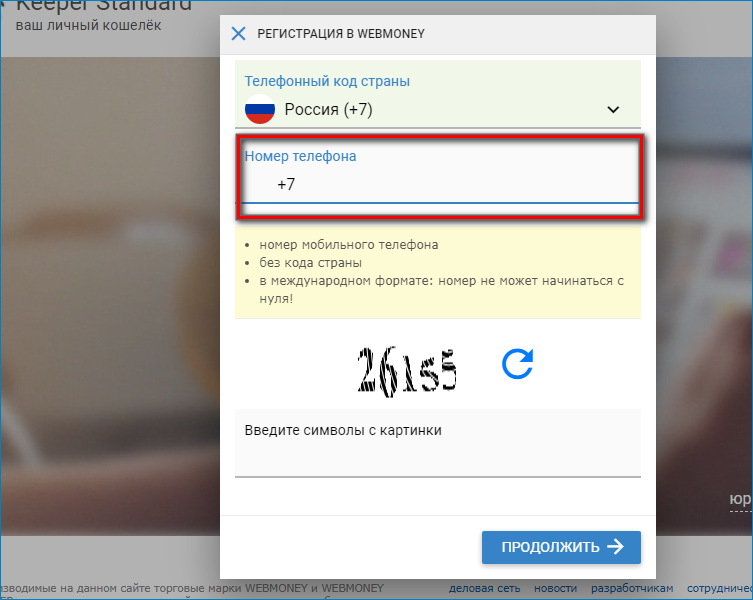
- На указанный номер придет проверочное сообщение. Его нужно ввести в соответствующее поле.
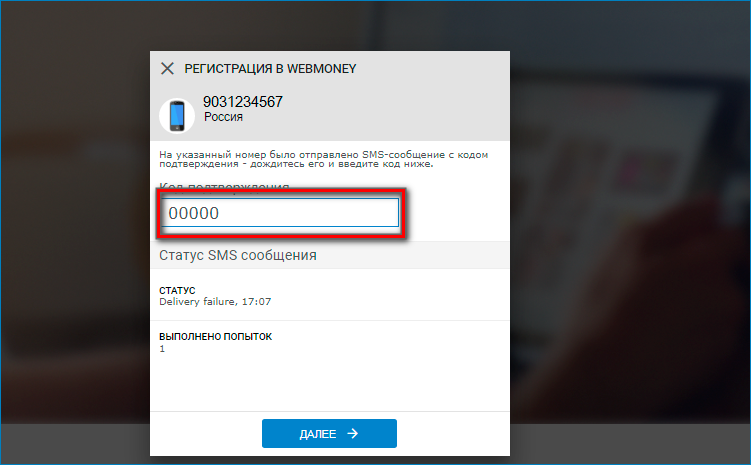
Обратите внимание! Если проверочный код так и не был получен – проверьте, правильно ли указан номер телефона.
- После подтверждения номера телефона пользователь будет перенаправлен на страницу для создания пароля.
Важно! Старайтесь вводить пароль, который сможете запомнить.
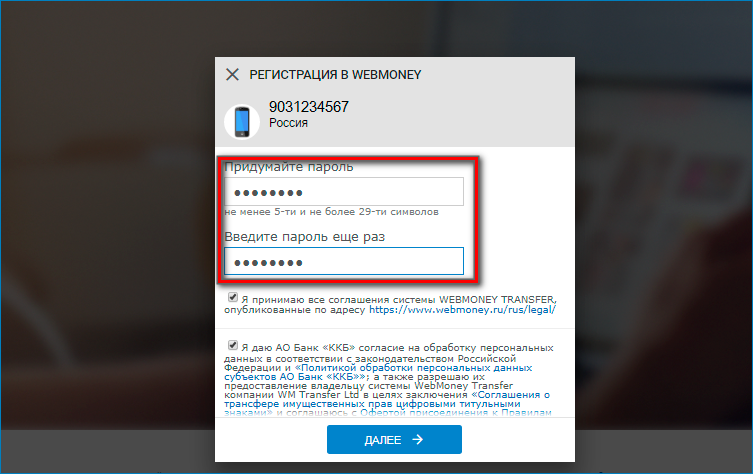
На последнем этапе согласитесь с условиями сайта и нажмите на клавишу «Ок». После этого регистрацию персонального кошелька можно считать завершенной.
Чтобы осуществить вход в Вебмани и начать пользоваться WMZ/WMR, понадобятся следующие данные:
- Логин.
- Пароль, созданный при регистрации.
- Код, который нужно ввести с картинки.
- Смартфон для подтверждения операции.
- СМС-сообщение, которое придет на телефон.
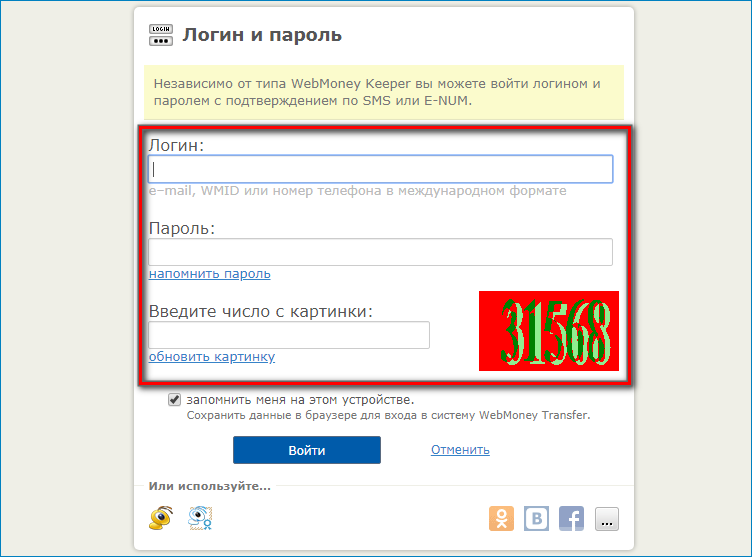
В качестве логина используется номер мобильного телефона, указанный при регистрации. Он должен начинаться с семерки, без предшествующего знака «+».
Так как WebMoney – это система с высоким уровнем защиты, то здесь частенько возникают проблемы с паролями. При создании пароля могут быть добавлены:
- Заглавные латинские буквы.
- Строчные латинские буквы.
- Арабские цифры.
- Знаки: !» № %;:?*.
Код с картинки, который вводится для подтверждения операции, всегда находится с правой стороны. Обычно эти числа можно легко прочитать. Однако если картинка плохо загрузилась, либо если символы непонятны, то можно нажать на клавишу «Обновить картинку».
Обратите внимание! Можно поставить галочку в строке «Запомнить меня на этом устройстве». Тогда пользователю не придется каждый раз вводить логин и пароль.
Вариант 1: С компьютера
Для того чтобы попасть на свою страницу, нажмите на клавишу «Вход» в правом верхнем углу главной страницы WebMoney. Здесь же можно и перейти на страницу регистрационной формы.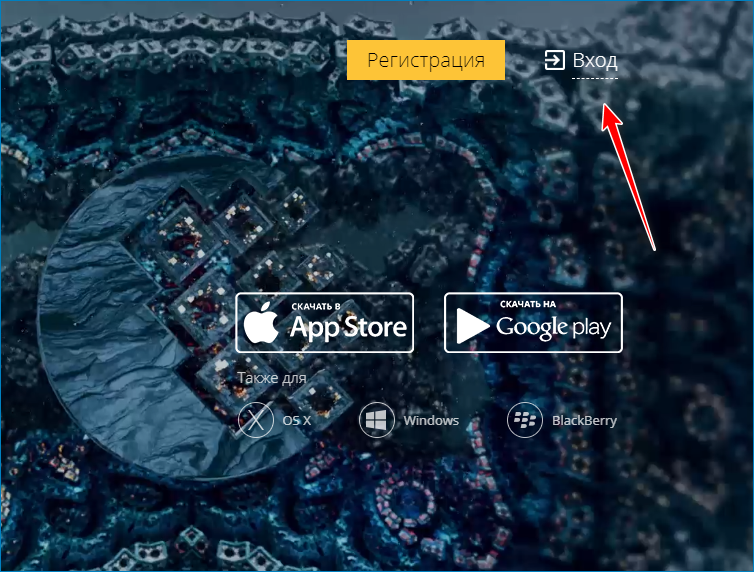
Откроется форма для авторизации электронного кошелька, в которой нужно ввести логин (номер мобильного телефона, начинающийся с 7) и пароль. Также нужно ввести число с картинки. После этого нажмите на клавишу «Войти».
Подтвердить вход в онлайн-кошелек можно несколькими способами – через программу E-num, SMS-пароль, через специальный код, который можно отсканировать с помощью телефона.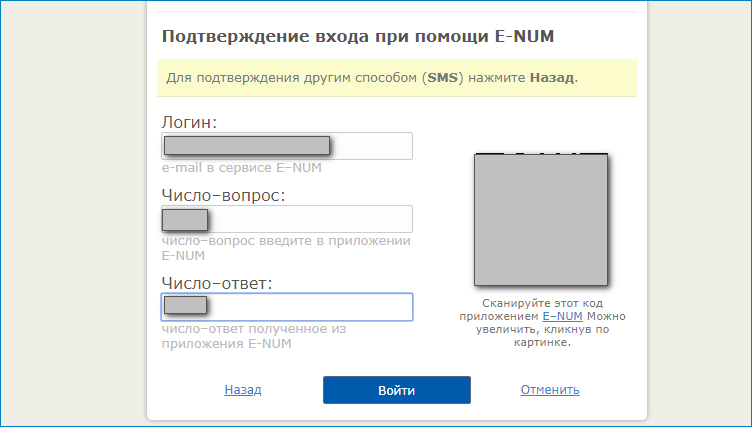
Система уточнит, каким именно способом пользователь желает войти в систему. Возможные варианты входа – через E-num ли SMS-сообщение. Когда данные будут подтверждены – пользователь сможет войти в систему.
Обратите внимание! Всего есть пять попыток, чтобы получить СМС-сообщение.
Вариант 2: Приложение для мобильного
Существует несколько способов, позволяющих войти в мобильную версию Вебмани. Например, здесь можно авторизоваться также, как и через компьютер. Для этого нужно будет ввести логин (номер телефона), пароль, проверочный код. Также авторизацию нужно подтвердить с помощью СМС-кода.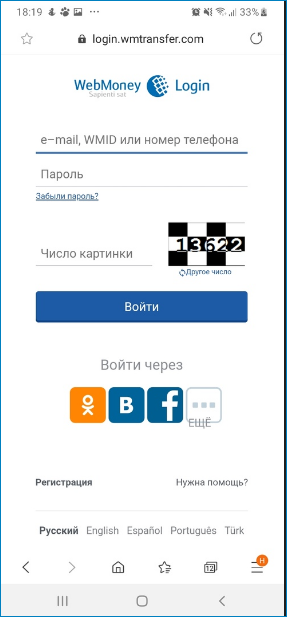
В мобильное приложение можно войти с помощью графического ключа, который устанавливается в настройках.
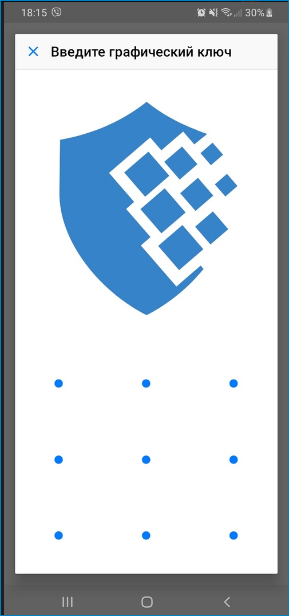
Обратите внимание! Для входа в личный кабинет не нужно создавать новый логин и пароль. Достаточно данных, которые используются при входе с компьютера.
Альтернативные варианты входа
Чтобы войти в личный кабинет, не обязательно использовать логин и пароль, либо графический ключ. Есть и другие варианты – например, социальные сети. Авторизоваться можно с помощью таких соцсетей, как Одноклассники, ВКонтакте и Facebook. Доступные варианты можно увидеть в правом нижнем углу.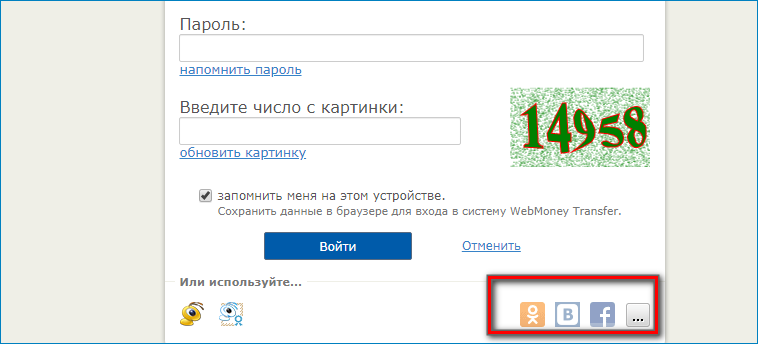
Чтобы авторизоваться таким способом, нужно нажать на выбранную социальную сеть, ввести логин и пароль (не Webmoney, а социальной сети).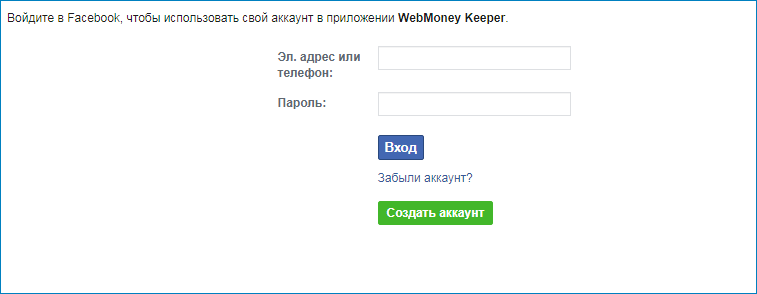
Разновидности версий WM Keeper
Существует несколько вариантов WM Keeper. У каждого из них свои особенности:
- Keeper Standard — это обычный электронный кошелек. Подходит абсолютно для всех браузеров. В кошелек можно войти и через мобильный браузер.
- Keeper WebPro или Light. Это сайт, имеющий расширенные возможности. Вход можно осуществлять посредством собственного цифрового сертификата, либо с помощью логина и пароля.
- Мобильное приложение.
- Платежная система для социальных сетей. Подходит для социальных сетей ВКонтакте, Одноклассники и Фейсбук.
- Keeper WinPro Classic. Подходит для устройств на базе Windows. Для входа может быть использован секретный ключ. Последний можно сохранить в файле, либо в E-num.
- WebMoney Keeper Pro. Мобильный клиент с расширенными функциями. Подходит для тех, кто пользуется WebPro.
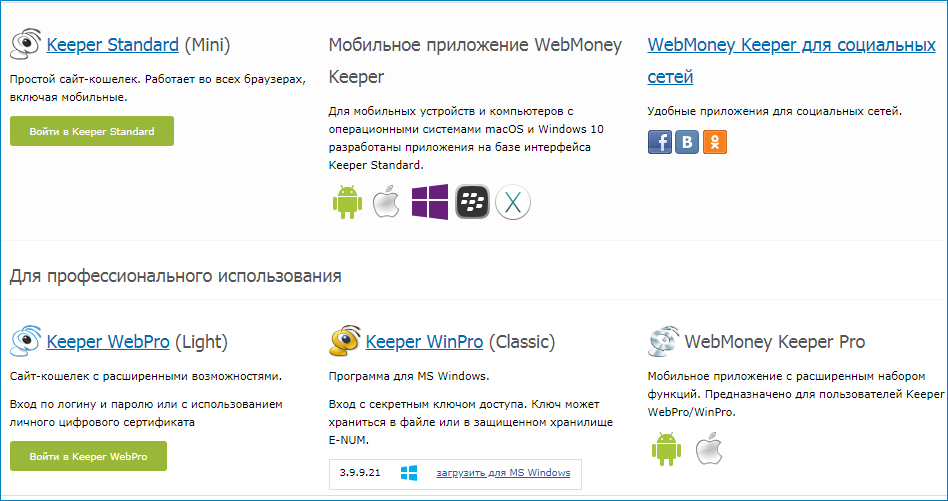
Обратите внимание! Вне зависимости от того, какой тип платежной системы установил пользователь, вход осуществляется по логину и паролю.
Подтверждение авторизации через E-NUM
E-NUM является системой авторизации, которая предоставляет доступ к Вебмани с помощью секретного ключа, который хранится в смартфоне. Благодаря системе можно хранить ключи в своей базе данных, и безопасно пользоваться личным кабинетом Вебмани практически на любом компьютере.
Использование E-NUM происходит следующим образом:
- Пользователь авторизуется в системе и получает число-вопрос, который нужно ввести в соответствующую форму.
- На телефоне запускается мобильное приложение, и вводится число-вопрос. После этого на смартфоне появляется число-ответ.
- Пользователь вводит число-ответ на странице компьютера.
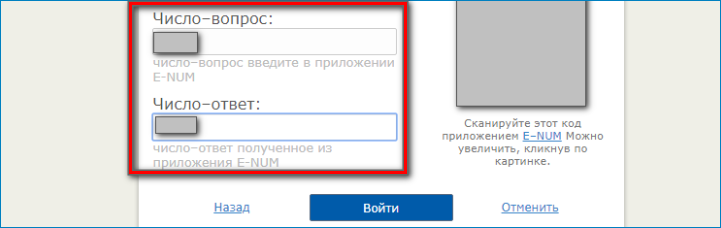
Возможности сервиса:
- Пользователь может создать аккаунт в Вебмани, настраивать свой профиль и восстанавливать доступ к сайту.
- E-NUM – это еще один безопасный способ использования электронного кошелька.
- С помощью системы можно подтверждать авторизацию при транзакциях в Вебмани.
Обратите внимание! Благодаря системе можно оплатить услуги, перевести средства и выполнить другие операции.
Потенциальные проблемы
Для использования всех функции платежной системы, необходимо не только зарегистрироваться, но и пройти идентификацию. Чтобы получить минимальную часть возможностей, нужно ввести адрес электронной почты, номер сотового телефона и пароль.
Если ввести хотя бы одну неправильную цифру при авторизации – пользователь не сможет попасть в личный кабинет.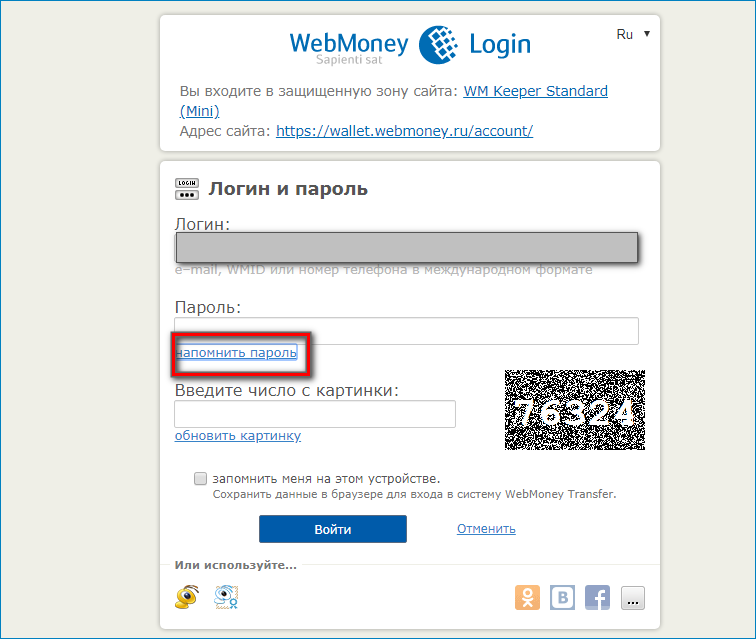
Восстановить данные можно, нажав на клавишу «Напомнить пароль». Для восстановления данных система попросит ввести адрес электронной почты, номер сотового телефона, номер кошелька или WMID.
Система Webmoney считается одной из защищенных, поэтому вход в нее может вызывать некоторые затруднения. Если никак не удается попасть в свой аккаунт – попробуйте обратиться в службу поддержки. Доступ к ней можно получить даже без авторизации в Вебмани.


